На данный момент основная проблема DjangoCMS - отсутствие нормальной документации. Первое что я нашёл на официальном сайте проекта, это инструкция как создать сайт с помощью DjangoCMS и развернуть его на облачной платформе Divio Cloud. Из этой инструкции конечно можно выцепить какое-то количество полезной информации, но я как разработчик, жду совсем другого, тем более что я не планирую использовать Divio Cloud, а хочу развернуть приложение на DjangoCMS где-нибудь у себя. Самое интересное, что существует официальная документация для разработчиков по DjangoCMS, но данную ссылку я нашёл в файле README.md из репозитория проекта на GitHub, в то время как на сайте её почему-то нет.
Есть одна вещь, за которую стоит отдельно похвалить команду Divio - грамотная поддержка в online-чате на сайте проекта DjangoCMS, куда можно задавать вопросы любой сложности! Многие вещи о которых не сказано в документации я узнал лично от ребят из Divio во время переписки с ними. Там есть и наши соотечественники которые отвечали по русски, за что им отдельный респект :)
Хватит лирики, приступаем к созданию собственного сайта на DjangoCMS!
Установка DjangoCMS
В начале необходимо создать и активировать виртуальное окружение для нашего проекта. Для этого выполните команду:
virtualenv env source env/bin/activate
Если вы хотите использовать в своём проекте Python 3, то первую команду нужно заменить на:
virtualenv --python=/usr/bin/python3.5 env
Только не забудьте проверить правильность пути к интерпретатору Python 3, так как у вас он может отличаться.
После того как виртуальное окружение создано и активировано нам нужно поставить установщик DjangoCMS - пакет djangocms-installer:
pip install djangocms-installer
djangocms-installer ставит все необходимые пакеты для работы DjangoCMS. После этого ваше виртуальное окружение начинает поддерживать команду djangocms, которой мы скоро воспользуемся.
Создаём директорию для нашего проекта и переходим в неё:
mkdir django_cms_project cd django_cms_project
И наконец создаём наше приложение на DjangoCMS с помощью команды:
djangocms -f -p . django_cms_example
- Флаг -f говорит о том что дополнительно будет установлен инструмент Django Filer, который отвечает за работу с файловой системой. Мне данный инструмент нравится и я рекомендую его использовать.
- Флаг -p с точкой (-p .) задаёт текущую директорию как родительскую для проекта.
- djangocms_blog - название нашего приложения. Вы можете указать своё собственное.
В старых версиях установщик DjangoCMS задавал вопросы по конфигурированию приложения во время установки. В новой версии приложение конфигурируется автоматически, а так же создаётся суперпользователь с логином admin и паролем admin. После установки вы можете запустить приложение командой:
python manage.py runserver
После выполнения команды откройте в браузере ссылку http://127.0.0.1:8000/. Если всё сделано правильно, вы должны увидеть форму входа в панель администрирования Django:
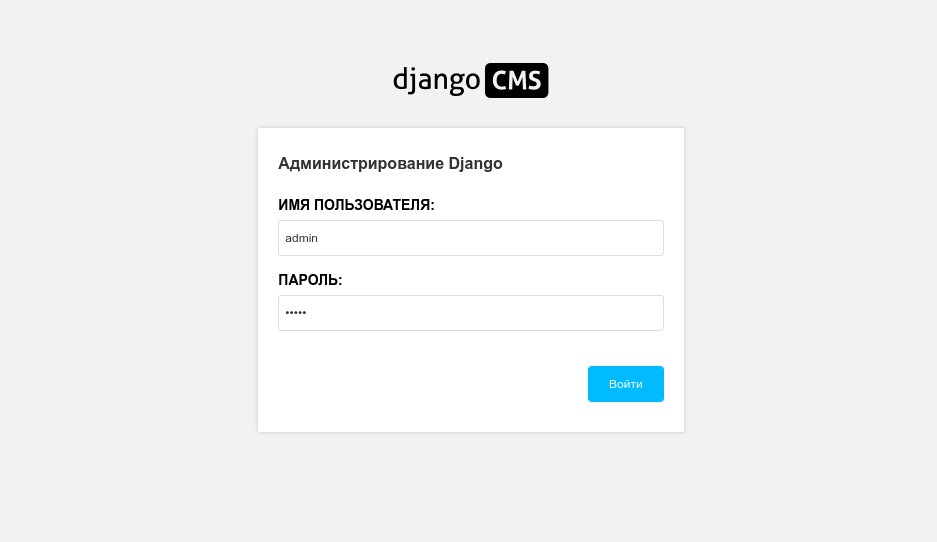
Для входа просто введите логин admin и пароль admin. На этом процесс установки DjangoCMS можно считать завершённым.
Настройка
Откройте в своей любимой IDE (лично я предпочитаю PyCharm) только что созданный проект. В моём случае файлы проекта располагаются в директории djangocms_blog_project. Структура созданного проекта должна быть примерно такой:
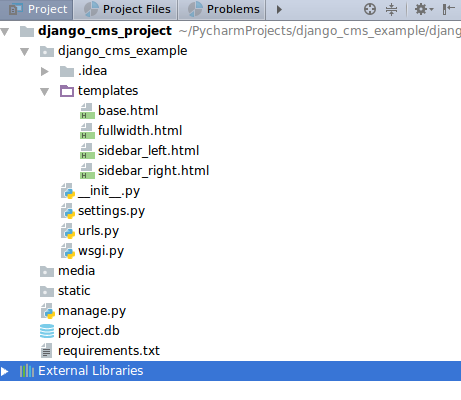
Как Вы видите, это обычный Django-проект, только с прикрученным DjangoCMS в настройках (файл settings.py). В целом наш проект и так прекрасно запускается и работает, но Вы должны помнить что по умолчанию будет использоваться база данных SQLite, которая хорошо подходит для отладки, но совсем не подходит для работы в реальных условиях. Кроме этого DjangoCMS очень много информации хранит именно в базе: контент, меню, список страниц, настройки каждой страницы, посты и т.д. То есть при переходе на другую базу данных придётся делать миграцию и я рекомендую сразу использовать ту базу данных, дамп которой можно потом перенести на продакшен. Но это просто рекомендация, можно успешно отладить приложение, используя SQLite и фейковую информацию на страницах, а затем на новой базе собрать чистовой вариант уже на отлаженных шаблонах. Или же, как правильно заметил Dmytro Kyrychuk в комментариях, использовать команды manage.py dumpdata и loaddata (эти команды подробно описаны тут: https://docs.djangoproject.com/en/1.10/ref/django-admin/) для того, чтобы сдампить одну базу в JSON и восстановить дамп уже на другой базе.
Так как мой проект демонстрационный, я оставляю настройки базы данных без изменений:
DATABASES = {
'default': {
'CONN_MAX_AGE': 0,
'ENGINE': 'django.db.backends.sqlite3',
'HOST': 'localhost',
'NAME': 'project.db',
'PASSWORD': '',
'PORT': '',
'USER': ''
}
}
Других настроек на данном этапе не требуется.
Создание шаблонов
Прежде чем создавать страницы нашего сайта-блога нам нужны шаблоны на основе которых будут создаваться эти самые страницы. Наверняка вы захотите использовать собственный неповторимый дизайн чтоб было лучше чем у соседа, поэтому нам нужно в начале погрузиться в вёрстку. Шаблоны DjangoCMS это обычные файлы в формате .html с некоторым количеством шаблонных тегов Django и DjangoCMS. При создании нового проекта автоматически генерируется 4 шаблона в папке templates (в моём случае djangocms_blog_project/djangocms_blog/templates):
- base.html - базовый шаблон, от которого наследуются все остальные шаблоны
- fullwidth.html - шаблон полноразмерной страницы с контентом на всю ширину экрана
- sidebar_left.html - страница с левым сайдбаром
- sidebar_right.html - страница с правым сайдбаром
Кроме того, список шаблонов обязательно должен быть задан в settings.py в переменной CMS_TEMPLATES для того чтобы можно было выбрать нужный шаблон в интерфейсе при создании новой страницы сайта. По умолчанию у нас сконфигурировано 3 шаблона (все кроме base.html):
CMS_TEMPLATES = (
('fullwidth.html', 'Fullwidth'),
('sidebar_left.html', 'Sidebar Left'),
('sidebar_right.html', 'Sidebar Right')
)
Тут всё просто: нужно задать реальное название файла шаблона и произвольное название, которое будет отображаться в интерфейсе. Если вы создаёте новый шаблон, то в обязательном порядке вносите его в CMS_TEMPLATES, иначе вы не сможете им воспользоваться.
Давайте создадим первую страницу с использованием тех шаблонов, что у нас уже есть. После того как вы вошли в панель администрирования под логином admin (см. выше), должны увидеть вот такую страницу:
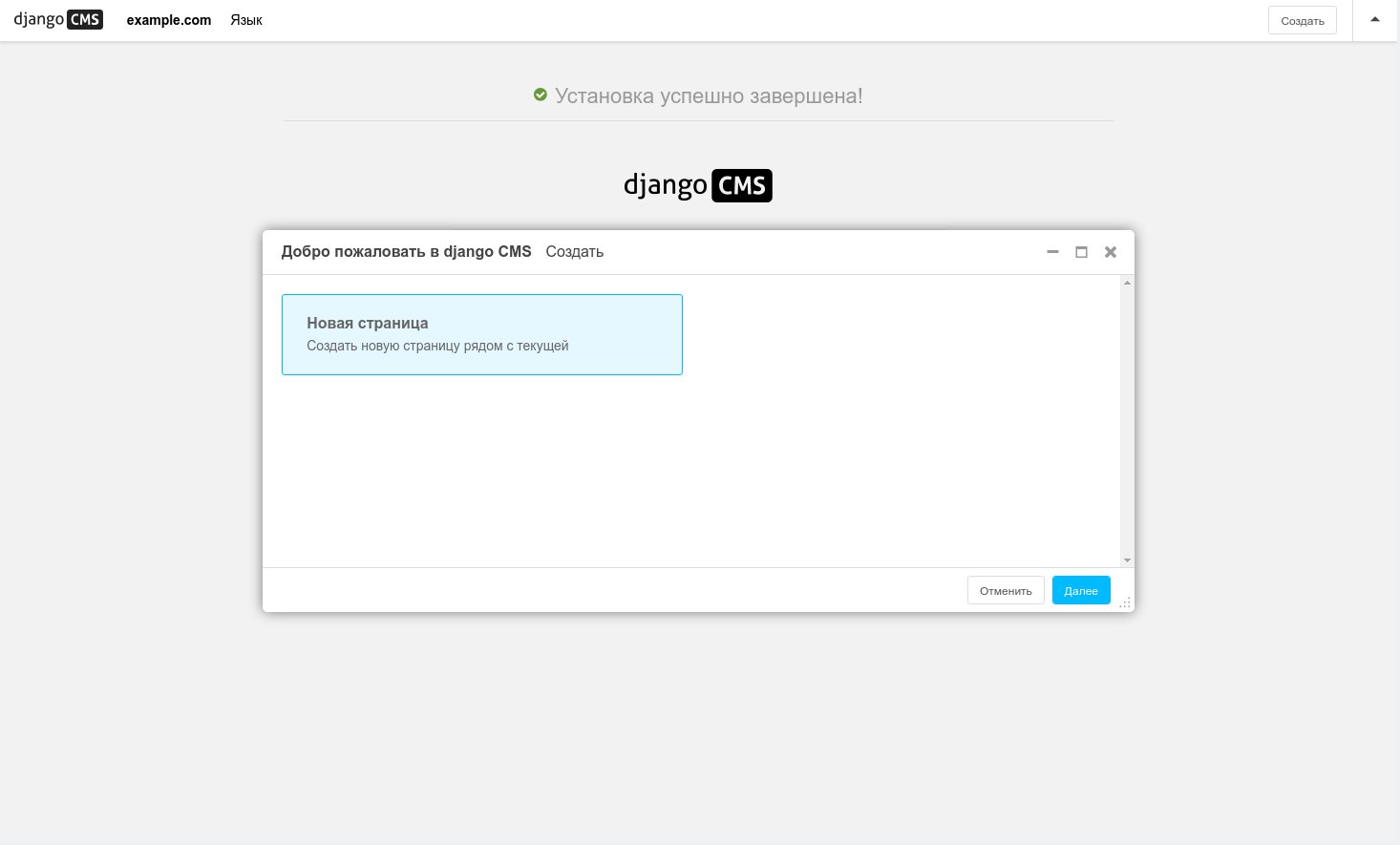
Выберите пункт Новая страница (Создать страницу рядом с текущей) и нажмите Далее. Откроется вот такое окно:
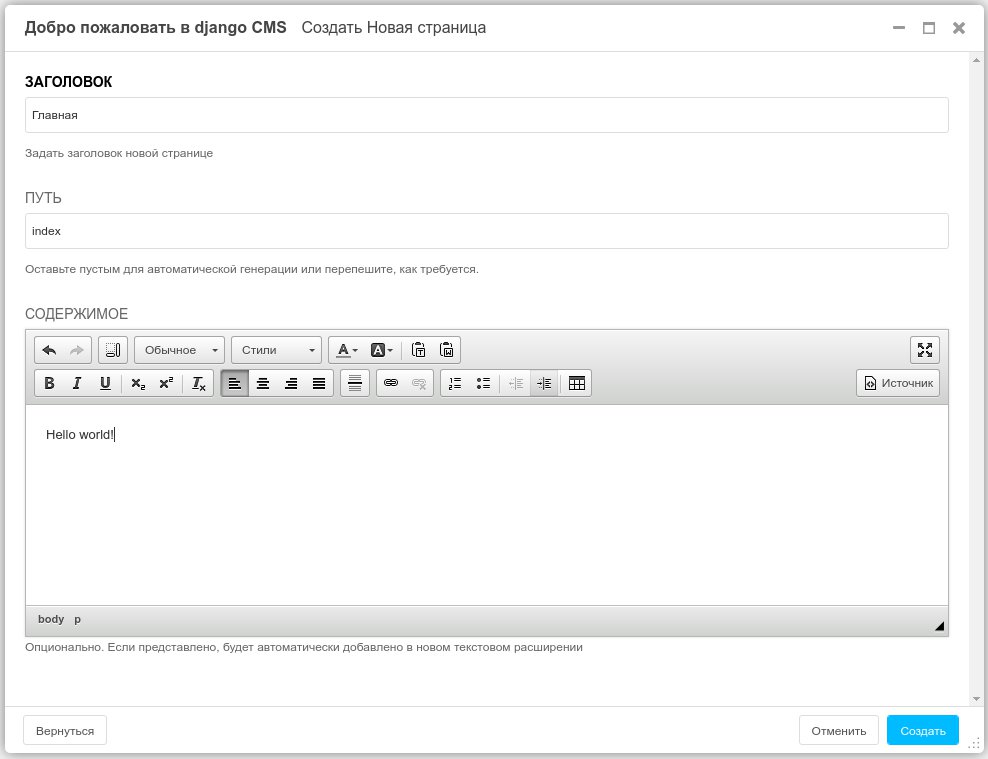
Заполните заголовок (Главная), путь к странице (index) и содержимое (Hello world!), а затем нажмите кнопку Создать. Всё! Страница готова:
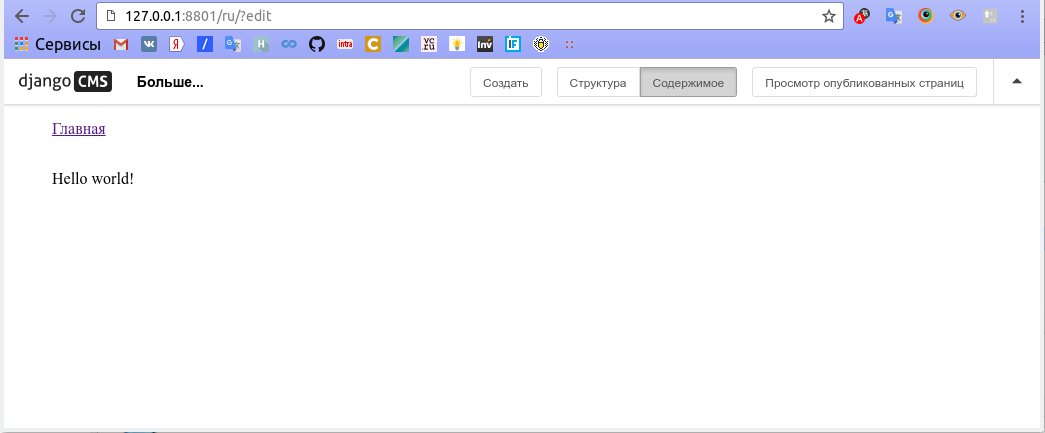
Теперь в верхнем меню выберите Страница > Шаблоны:
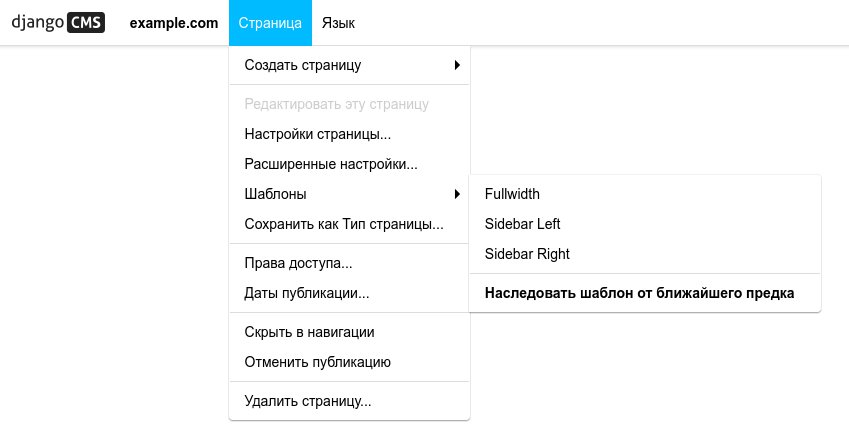
В выпадающем меню жирным шрифтом должен быть выделен текущий шаблон страницы, но так как мы его явно не задавали, то по умолчанию стоит значение Наследовать шаблон от ближайшего предка. В нашем случае ближайшим предком является шаблон fullwidth.html. Выберите его и вы увидите что ничего не изменилось в дизайне страницы.
Теперь предлагаю подробно разобрать код шаблона fullwidth.html, но так как он наследуется от base.html, то начнём с базового шаблона:
{% load cms_tags menu_tags sekizai_tags %}
<!doctype html>
<html>
<head>
<title>{% block title %}This is my new project home page{% endblock title %}</title>
<meta name="viewport" content="width=device-width,initial-scale=1">
<style type="text/css">
.nav {
padding-left: 0;
}
.nav li {
display: inline;
list-style-type: none;
padding-right: 20px;
}
.container {
width: 940px;
margin: 0 auto
}
.content {
float: left;
width: 80%;
}
.sidebar {
float: left;
width: 20%;
}
</style>
{% render_block "css" %}
</head>
<body>
{% cms_toolbar %}
<div class="container">
<ul class="nav">
{% show_menu 0 100 100 100 %}
</ul>
{% block content %}{% endblock content %}
</div>
{% render_block "js" %}
</body>
</html>
Что тут происходит? Да ничего особенного. В первой строке мы загружаем шаблонные теги:
- cms_tags - теги DjangoCMS (http://docs.django-cms.org/en/release-3.4.x/reference/templatetags.html)
- menu_tags - теги для управления меню (http://docs.django-cms.org/en/release-3.4.x/reference/navigation.html)
- sekizai_tags - теги django-sekizai (https://django-sekizai.readthedocs.io/en/latest/)
Так же у нас в шаблоне 2 блока, которые можно переопределить в дочерних шаблонах: {% block title %} и {% block content %}.
Кроме этого у нас есть:
- тег ответственный за отображение тулбара DjangoCMS - {% cms_toolbar %}
- теги django-sekizai, которые отвечают за размещение блоков со ссылками на css и js в определённых частях страницы - {% render_block "css" %} и {% render_block "js" %}
- тег, ответственный за отображение меню - {% show_menu 0 100 100 100 %}
Всё остальное вы и так знаете. Переходим к шаблону fullwidth.html:
{% extends "base.html" %}
{% load cms_tags %}
{% block title %}{% page_attribute "page_title" %}{% endblock title %}
{% block content %}
{% placeholder "content" %}
{% endblock content %}
По факту перед нами стандартный шаблон Django отнаследованный от base.html. Из интересного тут 2 тега DjangoCMS:
- тег {% page_attribute "page_title" %} - отображает атрибут страницы page_title в блоке title. Данный атрибут задаётся при создании страницы и является её заголовком. Все атрибуты можно просмотреть в документации.
- тег {% placeholder "content" %} - это очень важный тег, который задаёт изменяемую часть страницы в блоке content. Количество плейсхолдеров на странице может быть неограниченным, главное чтоб название каждого плейсхолдера было уникальным. В панели администратора DjangoCMS можно менять содержимое любого плейсхолдера на своё усмотрение, например туда можно добавить текст, ссылку, картинку и т.д., а можно всё сразу и в любых комбинациях :)
Вот вы уже имеете некоторое представление о шаблонах DjangoCMS. Приведённые выше шаблоны я полностью изменю и доработаю, так как хочу чтобы сайт имел красивый дизайн. Это всё реализуется очень просто, но прежде чем менять шаблоны, давайте заглянем в панель администрирования DjangoCMS, для того чтобы лучше разобраться с плейсхолдерами. Нажмите кнопку Структура на верхней панели и вы увидите вот такую страницу:
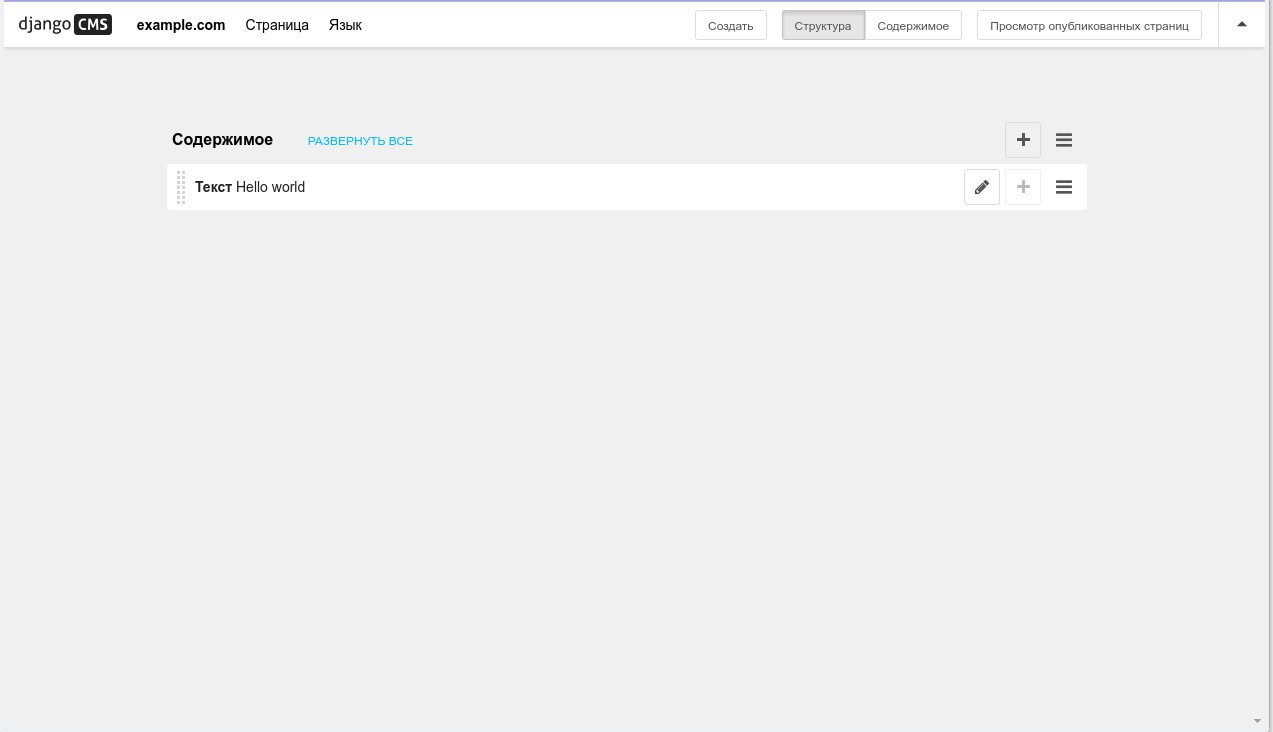
Содержимое - это наш плейсхолдер content из шаблона fullwidth.html. Он содержит один единственный плагин, который отображает строчку Hello world!. Вы можете в любой момент отредактировать содержимое плагина, а так же добавлять другие плагины в плейсхолдер и даже создавать свои собственные плагины (об этом я расскажу в другой статье).
Для наглядности добавим ещё один плагин в плейсхолдер content. Для этого нажмите кнопку + и в появившемся окне выберите из списка плагин Google Map:
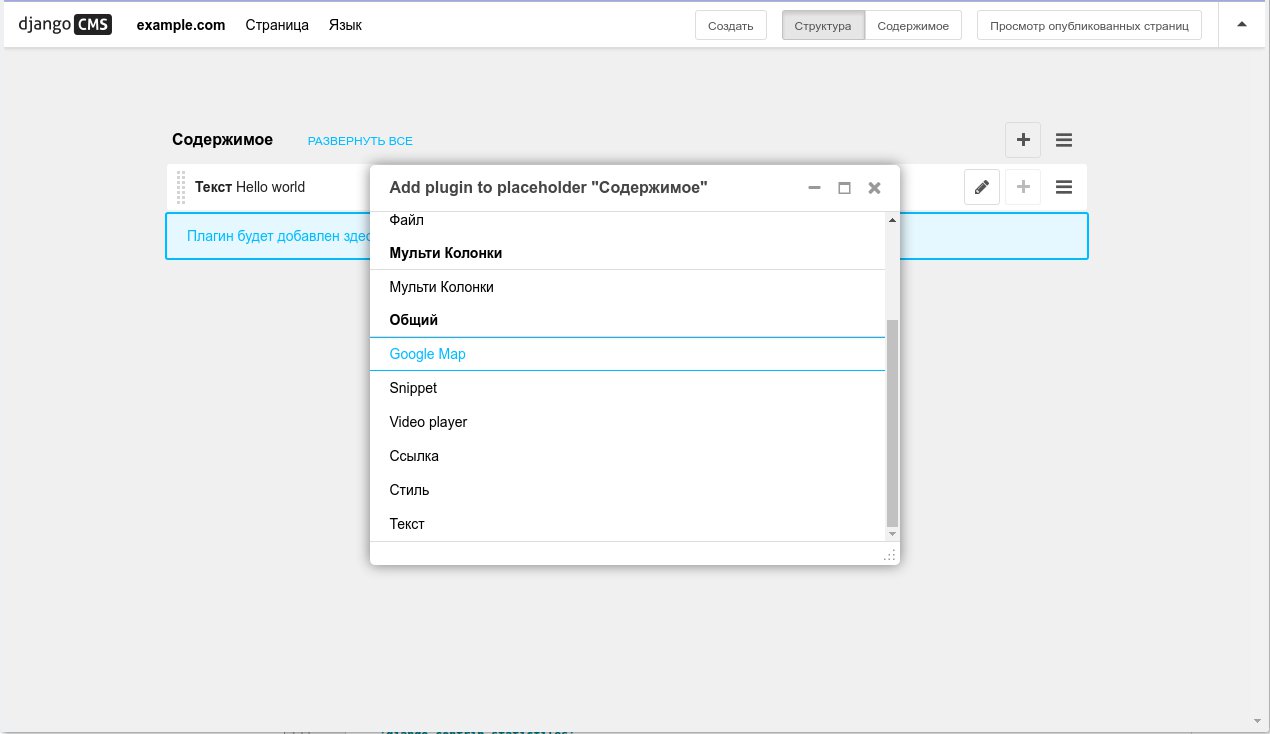
В открывшемся окне задайте название карты (поле MAP TITLE), а так же широту и долготу своего города (поля LATITUDE и LONGITUDE). В качестве названия у меня просто слово Карта, широта 55.751244, долгота 37.618423:
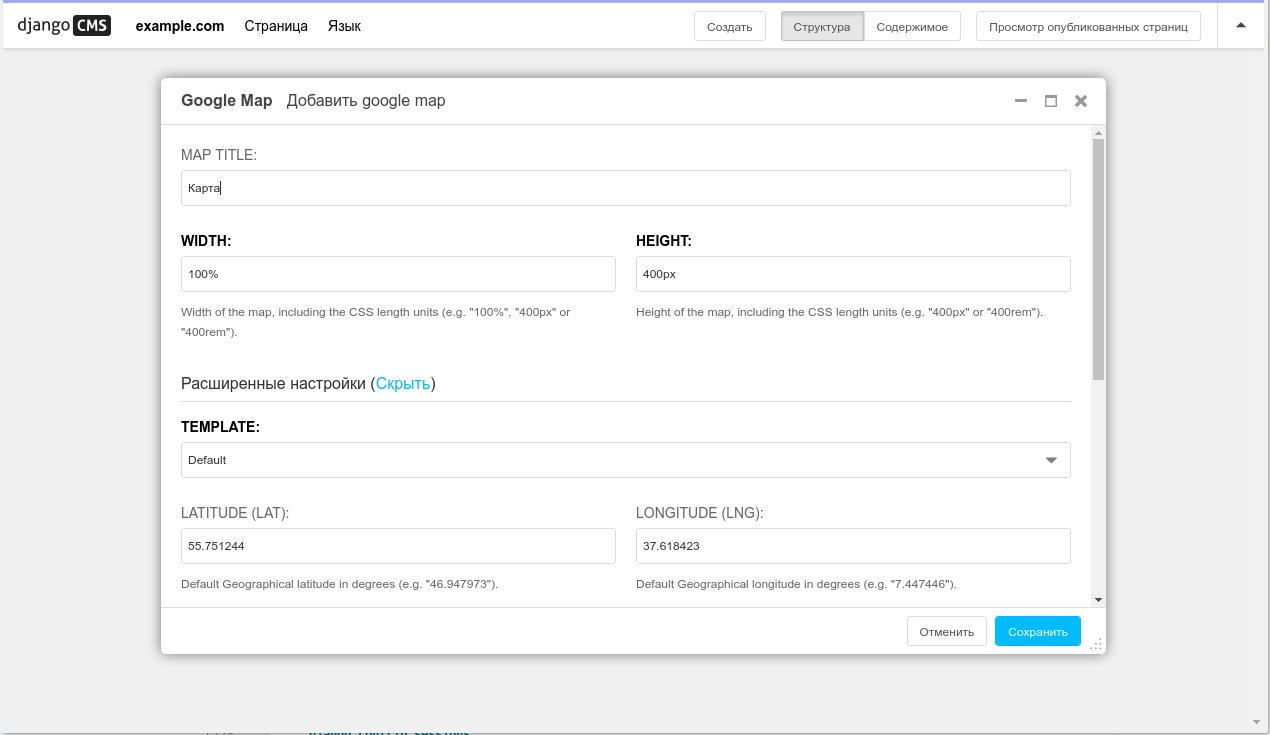
Нажмите кнопку Сохранить и вы увидите в списке плагинов плейсхолдера contentновый плагин:
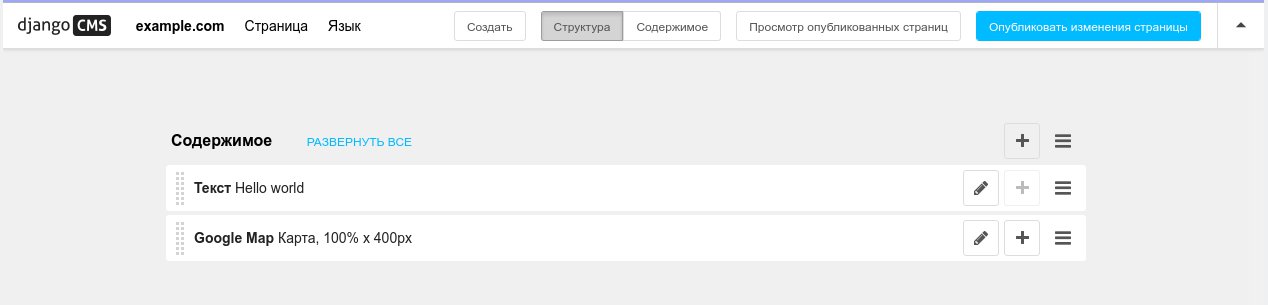
В верхней панели появилась синяя кнопка Опубликовать изменения страницы. Нажмите её и вы увидите обновлённую главную страницу с картой:
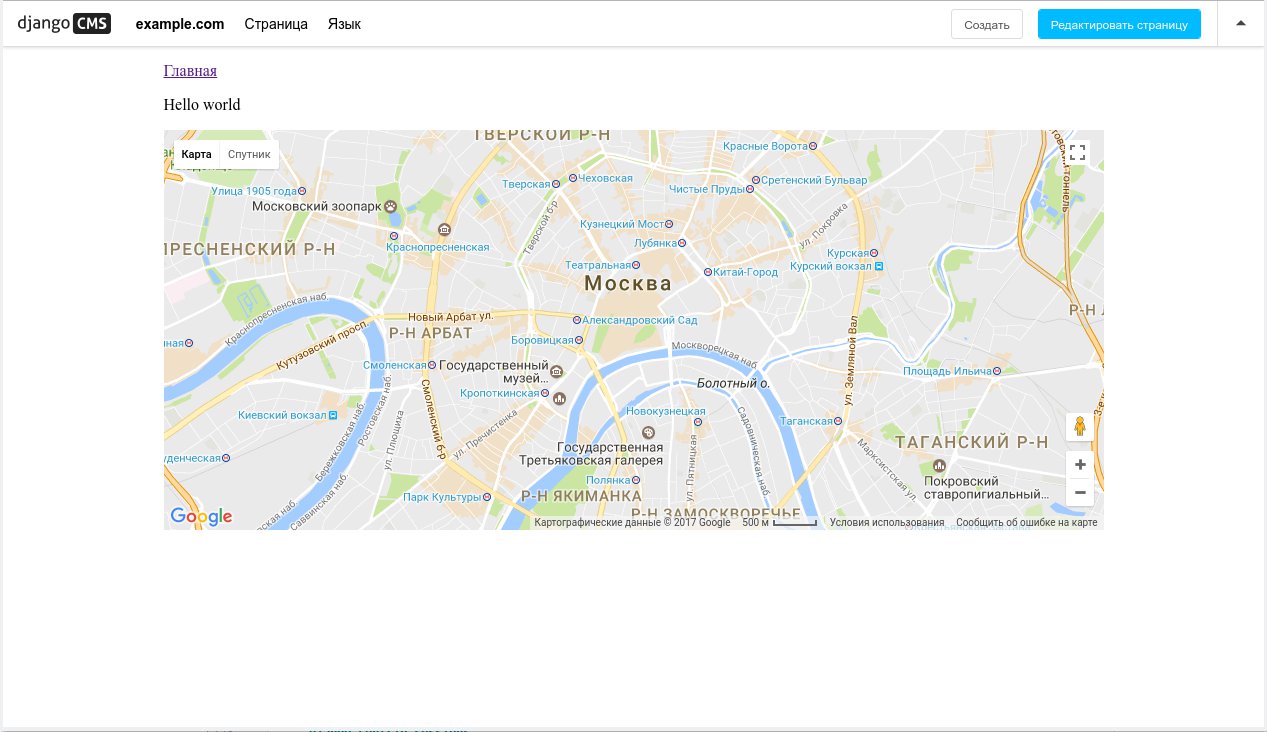
Вот так легко и просто можно управлять содержимым страницы в DjangoCMS.
Теперь я покажу как кардинально изменить дизайн сайта. Больше всего мне нравится в DjangoCMS то что можно взять практически любой html-шаблон и с минимальными изменениями встроить его в свой проект. В качестве примера я нашёл в интернете бесплатный адаптивный шаблон, свёрстанный с помощью CSS-фреймворка Bootstrap.
Для начала изменим содержимое базового шаблона base.html:
{% load cms_tags menu_tags sekizai_tags %}
<!DOCTYPE html>
<html lang="en">
<head>
<meta charset="utf-8">
<meta http-equiv="X-UA-Compatible" content="IE=edge">
<meta name="viewport" content="width=device-width, initial-scale=1">
<meta name="description" content="">
<meta name="author" content="">
<title>{% block title %}Сайт Алексея Кутепова{% endblock title %}</title>
<!-- Bootstrap Core CSS -->
<link href="{{ STATIC_URL }}css/bootstrap.min.css" rel="stylesheet">
<!-- Theme CSS -->
<link href="{{ STATIC_URL }}css/clean-blog.min.css" rel="stylesheet">
<!-- Custom Fonts -->
<link href="{{ STATIC_URL }}css/font-awesome.min.css" rel="stylesheet" type="text/css">
<link href='https://fonts.googleapis.com/css?family=Lora:400,700,400italic,700italic' rel='stylesheet' type='text/css'>
<link href='https://fonts.googleapis.com/css?family=Open+Sans:300italic,400italic,600italic,700italic,800italic,400,300,600,700,800' rel='stylesheet' type='text/css'>
{% render_block "css" %}
<!-- HTML5 Shim and Respond.js IE8 support of HTML5 elements and media queries -->
<!-- WARNING: Respond.js doesn't work if you view the page via file:// -->
<!--[if lt IE 9]>
<script src="https://oss.maxcdn.com/libs/html5shiv/3.7.0/html5shiv.js"></script>
<script src="https://oss.maxcdn.com/libs/respond.js/1.4.2/respond.min.js"></script>
<![endif]-->
</head>
<body>
{% cms_toolbar %}
<!-- Navigation -->
<nav class="navbar navbar-default navbar-custom navbar-fixed-top">
<div class="container-fluid">
<!-- Brand and toggle get grouped for better mobile display -->
<div class="navbar-header page-scroll">
<button type="button" class="navbar-toggle" data-toggle="collapse" data-target="#bs-example-navbar-collapse-1">
<span class="sr-only">Меню</span>
Меню <i class="fa fa-bars"></i>
</button>
<a class="navbar-brand" href="/">Алексей Кутепов</a>
</div>
<!-- Collect the nav links, forms, and other content for toggling -->
<div class="collapse navbar-collapse" id="bs-example-navbar-collapse-1">
<ul class="nav navbar-nav navbar-right">
{% show_menu 0 100 100 100 %}
</ul>
</div>
<!-- /.navbar-collapse -->
</div>
<!-- /.container -->
</nav>
<!-- Page Header -->
<!-- Set your background image for this header on the line below. -->
{% block header %}
<header class="intro-header" style="background-image: url('{{ STATIC_URL }}img/about-bg.jpg')">
<div class="container">
<div class="row">
<div class="col-lg-8 col-lg-offset-2 col-md-10 col-md-offset-1">
<div class="page-heading">
<h1>{% placeholder "title" %}</h1>
<hr class="small">
<span class="subheading">{% placeholder "sub_title" %}</span>
</div>
</div>
</div>
</div>
</header>
{% endblock header %}
<!-- Main Content -->
<div class="container">
{% block content %}{% endblock content %}
</div>
<hr>
<!-- Footer -->
<footer>
<div class="container">
<div class="row">
<div class="col-lg-8 col-lg-offset-2 col-md-10 col-md-offset-1">
<ul class="list-inline text-center">
<li>
<a href="https://twitter.com/alkutepov">
<span class="fa-stack fa-lg">
<i class="fa fa-circle fa-stack-2x"></i>
<i class="fa fa-twitter fa-stack-1x fa-inverse"></i>
</span>
</a>
</li>
<li>
<a href="https://www.facebook.com/alkutepov">
<span class="fa-stack fa-lg">
<i class="fa fa-circle fa-stack-2x"></i>
<i class="fa fa-facebook fa-stack-1x fa-inverse"></i>
</span>
</a>
</li>
<li>
<a href="https://github.com/AlexeyKutepov">
<span class="fa-stack fa-lg">
<i class="fa fa-circle fa-stack-2x"></i>
<i class="fa fa-github fa-stack-1x fa-inverse"></i>
</span>
</a>
</li>
</ul>
<p class="copyright text-muted">Copyright © {% static_placeholder "copyright" %}</p>
</div>
</div>
</div>
</footer>
<!-- jQuery -->
<script src="{{ STATIC_URL }}js/jquery.min.js"></script>
<!-- Bootstrap Core JavaScript -->
<script src="{{ STATIC_URL }}js/bootstrap.min.js"></script>
<!-- Theme JavaScript -->
<script src="{{ STATIC_URL }}js/clean-blog.min.js"></script>
{% render_block "js" %}
</body>
</html>
Я не буду подробно разбирать этот код, так как статья про DjangoCMS, а не про вёрстку. Тем более вы можете использовать любой другой шаблон вместо этого или создать свой собственный. Данный шаблон я брал "как есть" и дополнил его тегами Django и DjangoCMS, о которых мы сейчас и поговорим.
Как всегда в самом начале мы должны загрузить все необходимые шаблонные теги:
{% load cms_tags menu_tags sekizai_tags %}
В тег <title> я добавил блок title для того чтобы была возможность задавать разные заголовки страницы в разных шаблонах:
<title>{% block title %}Сайт Алексея Кутепова{% endblock title %}</title>
Далее загружаем таблицы стилей из папки static и нужные для шаблона шрифты из интернета:
<!-- Bootstrap Core CSS -->
<link href="{{ STATIC_URL }}css/bootstrap.min.css" rel="stylesheet">
<!-- Theme CSS -->
<link href="{{ STATIC_URL }}css/clean-blog.min.css" rel="stylesheet">
<!-- Custom Fonts -->
<link href="{{ STATIC_URL }}css/font-awesome.min.css" rel="stylesheet" type="text/css">
<link href='https://fonts.googleapis.com/css?family=Lora:400,700,400italic,700italic' rel='stylesheet' type='text/css'>
<link href='https://fonts.googleapis.com/css?family=Open+Sans:300italic,400italic,600italic,700italic,800italic,400,300,600,700,800' rel='stylesheet' type='text/css'>
{% render_block "css" %}
Обратите внимание на переменную {{ STATIC_URL }} - в место него Django автоматически подставляет путь до папки со статикой. Так же в конце присутствует тег {% render_block "css" %}, который на данном этапе бесполезен, но при усложнении шаблона может здорово помочь: вместо этого тега можно динамически подставлять таблицы стилей в зависимости от определённых условий.
После тега <body> нужно не забыть поставить шаблонный тег {% cms_toolbar %}, так как он отвечает за отображение верхней панели инструментов в режиме редактирования сайта. Как вы могли убедиться, мы её используем довольно часто и без неё у нас просто не будет возможности вносить изменения.
В блок навигации я добавил тег {% show_menu 0 100 100 100 %}, который отвечает за отображение пунктов меню (каждый пункт меню будет заключён в тег <li>):
<!-- Navigation -->
<nav class="navbar navbar-default navbar-custom navbar-fixed-top">
<div class="container-fluid">
<!-- Brand and toggle get grouped for better mobile display -->
<div class="navbar-header page-scroll">
<button type="button" class="navbar-toggle" data-toggle="collapse" data-target="#bs-example-navbar-collapse-1">
<span class="sr-only">Меню</span>
Меню <i class="fa fa-bars"></i>
</button>
<a class="navbar-brand" href="/">Алексей Кутепов</a>
</div>
<!-- Collect the nav links, forms, and other content for toggling -->
<div class="collapse navbar-collapse" id="bs-example-navbar-collapse-1">
<ul class="nav navbar-nav navbar-right">
{% show_menu 0 100 100 100 %}
</ul>
</div>
<!-- /.navbar-collapse -->
</div>
<!-- /.container -->
</nav>
В шаблоне предусмотрен красивый хедер с фоновым изображением. Код, который отвечает за отображение хедера я заключил в блок header для того чтобы его можно было переопределить в дочерних шаблонах. Кроме того, в хедере у нас есть заголовок и подзаголовок, вместо которых я добавил плейсхолдеры title и sub_title, для того чтобы их можно было динамически изменять. При загрузке фонового изображения обязательно используется переменная {{ STATIC_URL }}:
{% block header %}
<header class="intro-header" style="background-image: url('{{ STATIC_URL }}img/about-bg.jpg')">
<div class="container">
<div class="row">
<div class="col-lg-8 col-lg-offset-2 col-md-10 col-md-offset-1">
<div class="page-heading">
<h1>{% placeholder "title" %}</h1>
<hr class="small">
<span class="subheading">{% placeholder "sub_title" %}</span>
</div>
</div>
</div>
</div>
</header>
{% endblock header %}
После хедера идёт блок content, с которым вы знакомы по предыдущему шаблону:
<!-- Main Content -->
<div class="container">
{% block content %}{% endblock content %}
</div>
Далее идёт футер, в котором я использовал новый шаблонный тег - {% static_placeholder "copyright" %}. Основное отличие тега static_placeholder от placeholder заключается в том что содержимое static_placeholder наследуется дочерними шаблонами. В данном случае нам достаточно один раз задать значение {% static_placeholder "copyright" %} на главной странице и оно автоматически будет отображаться на других страницах нашего сайта:
<p class="copyright text-muted">Copyright © {% static_placeholder "copyright" %}</p>
В самом конце мы загружаем все необходимые скрипты из папки со статикой:
<!-- jQuery -->
<script src="{{ STATIC_URL }}js/jquery.min.js"></script>
<!-- Bootstrap Core JavaScript -->
<script src="{{ STATIC_URL }}js/bootstrap.min.js"></script>
<!-- Theme JavaScript -->
<script src="{{ STATIC_URL }}js/clean-blog.min.js"></script>
{% render_block "js" %}
Теперь чтобы новый шаблон отобразился корректно, нужно поместить все зависимости в папку django_cms_project/django_cms_example/static/, для этого просто скопируйте их из репозитория данного проекта на GitHub.
Перезагрузите сервер и обновите страницу в браузере. Если вы всё сделали правильно, то должны увидеть сайт уже в обновлённом дизайне:
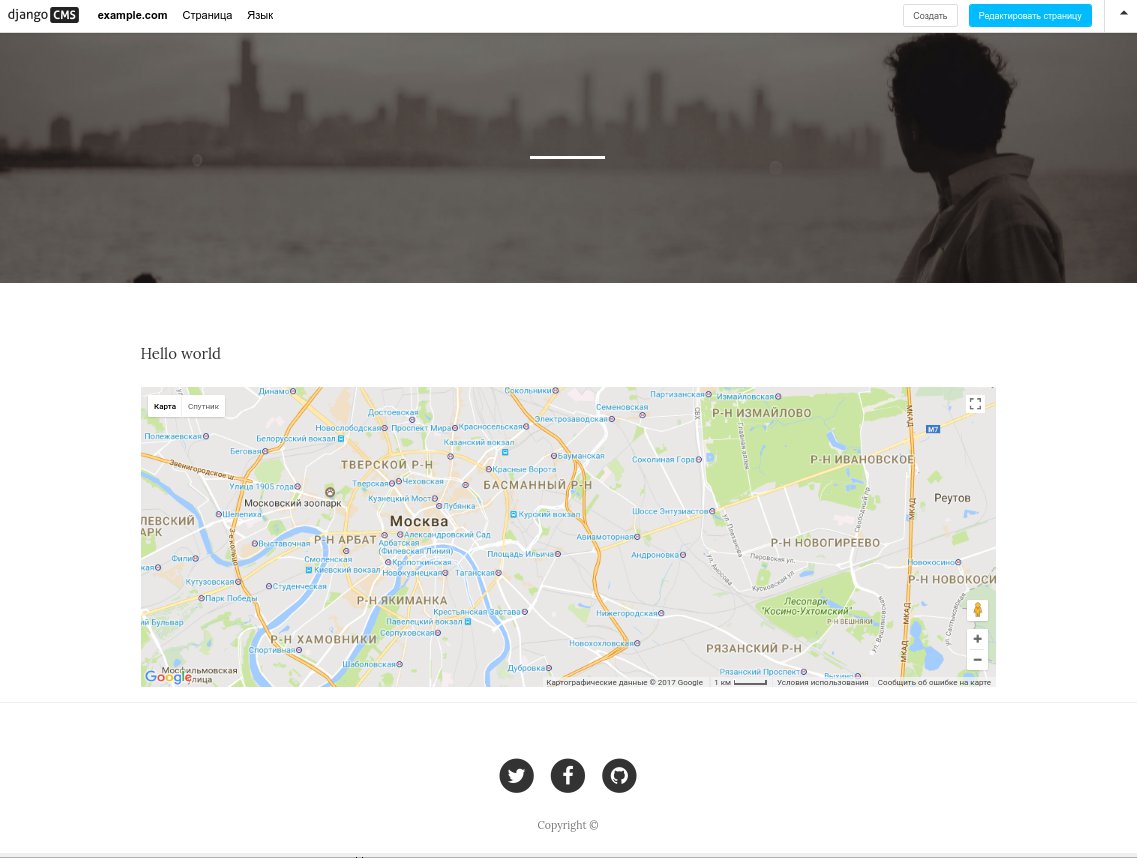
Пока ещё не вся информация отображается на странице, так как мы ещё не заполнили новые плейсхолдеры. Нажмите синюю кнопку Редактировать страницу на верхней панели, а затем на кнопку Структура. Как вы видите, в структуре страницы появились 3 новых плейсхолдера: Title (у меня система перевела название этого плейсхолдера на русский язык как Заголовок), Sub_Title и Copyright.
Теперь нужно заполнить эти плейсхолдеры какой-либо информацией, для этого нажмите на кнопку + возле каждого из новых плейсхолдеров, в открывшемся окне выберите плагин Текст, после этого откроется редактор. Нажмите кнопку Источник в панели инструментов редактора и введите любой текст.
Кроме того у нас ещё есть плейсхолдер content (Содержимое), который мы заполняли ранее. Удалите из него плагин Google Map и откройте на редактирование плагин Текст. Затем нажмите кнопку Источник в редакторе и введите произвольный текст, заключённый в теги:
<div class="row">
<div class="col-lg-8 col-lg-offset-2 col-md-10 col-md-offset-1">
<p>Произвольный текст</p>
</div>
</div>
Я заполнил плейсхолдеры вот так:
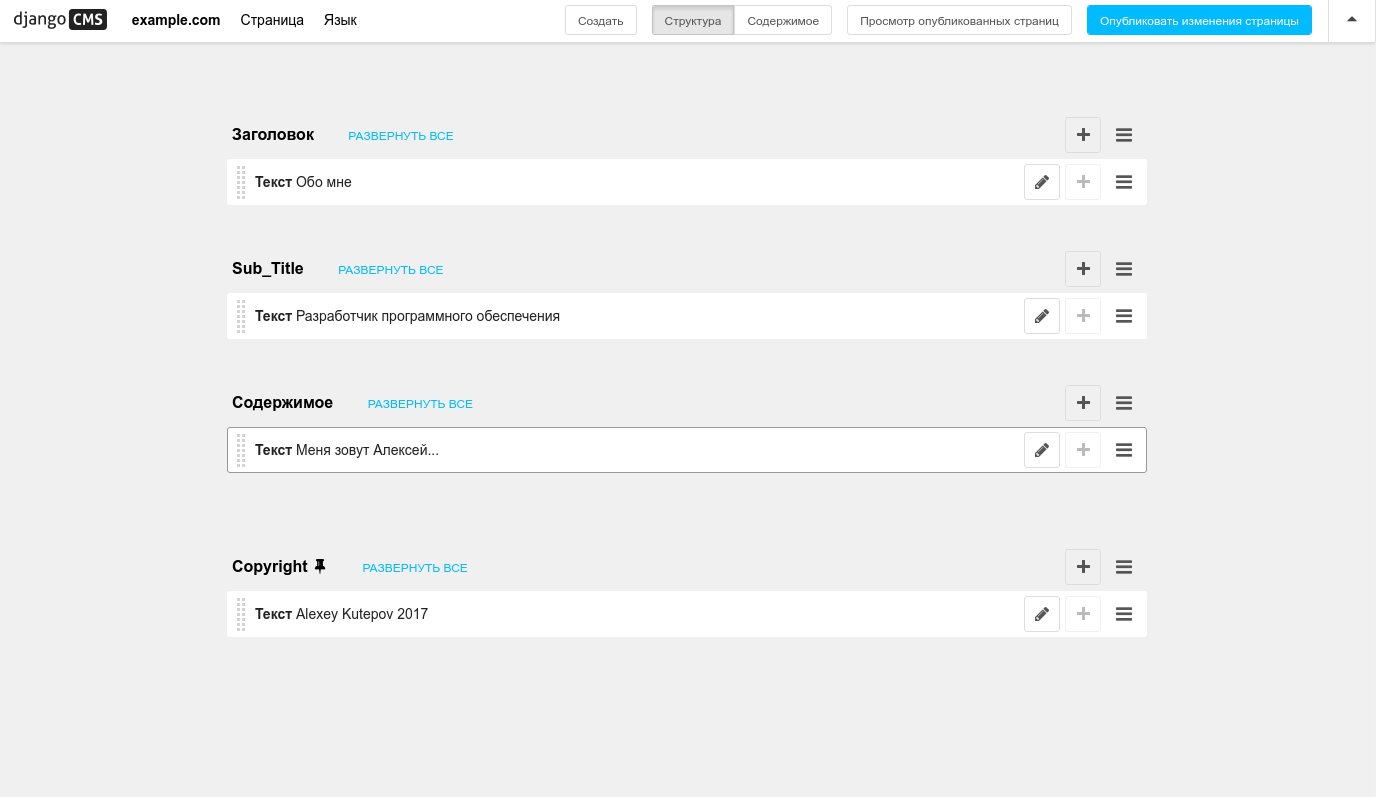
Нажмите кнопку Опубликовать изменения страницы и откроется вот такое окно уже с заполненной информацией:
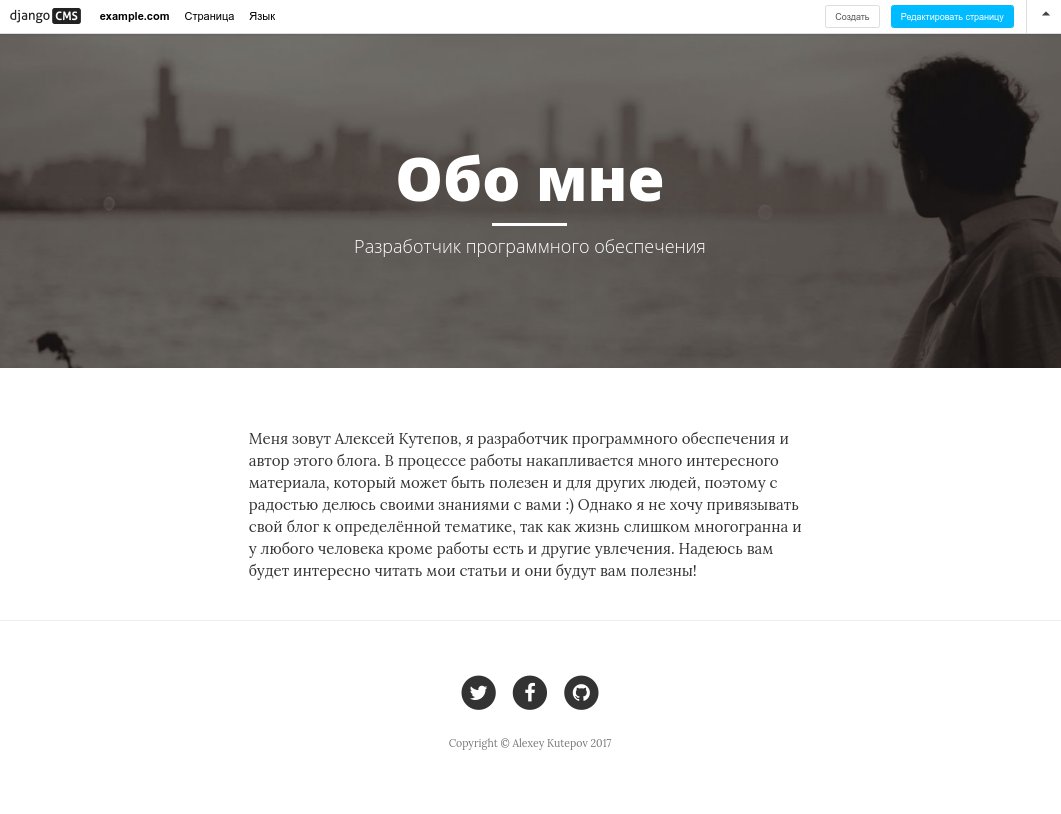
Отлично! Теперь нас есть полноценная первая страница сайта. Давайте для примера создадим новый шаблон и сделаем ещё одну страницу. Предположим нам нужен особенный шаблон для раздела с контактами на сайте. Для этой цели создайте в папке templates файл contacts.html с таким содержимым:
{% extends "base.html" %}
{% load cms_tags %}
{% block title %}{% page_attribute "page_title" %}{% endblock title %}
{% block header %}
<header class="intro-header" style="background-image: url('{{ STATIC_URL }}img/contact-bg.jpg')">
<div class="container">
<div class="row">
<div class="col-lg-8 col-lg-offset-2 col-md-10 col-md-offset-1">
<div class="page-heading">
<h1>{% placeholder "title" %}</h1>
<hr class="small">
<span class="subheading">{% placeholder "sub_title" %}</span>
</div>
</div>
</div>
</div>
</header>
{% endblock header %}
{% block content %}
<div class="row">
<div class="col-lg-10 col-lg-offset-2 col-md-10 col-md-offset-1">
<div class="col-lg-6 col-sm-12 maincontent">
<h3>Контакты</h3>
<br>
<h5><i class="fa fa-envelope-o" aria-hidden="true"></i> {% placeholder "email" %}</h5>
<h5><i class="fa fa-skype" aria-hidden="true"></i> {% placeholder "skype" %}<br></h5>
<h5><i class="fa fa-phone" aria-hidden="true"></i> {% placeholder "phone" %}<br></h5>
</div>
<div class="col-lg-6 col-sm-12 maincontent">
<h3>Я в социальных сетях</h3>
<br>
<h5><i class="fa fa-vk" aria-hidden="true"></i> {% placeholder "vk" %}<br></h5>
<h5><i class="fa fa-facebook" aria-hidden="true"></i> {% placeholder "facebook" %}<br></h5>
<h5><i class="fa fa-linkedin" aria-hidden="true"></i> {% placeholder "linkedin" %}<br></h5>
<h5><i class="fa fa-github" aria-hidden="true"></i> {% placeholder "github" %}<br></h5>
</div>
</div>
</div>
{% endblock content %}
В этом коде нет ничего нового, я просто сверстал список контактов и добавил для каждого контакта свой плейсхолдер. Ещё я для красоты переопределил блок header. Теперь нужно добавить этот шаблон в settings.py:
CMS_TEMPLATES = (
('fullwidth.html', 'Fullwidth'),
('sidebar_left.html', 'Sidebar Left'),
('sidebar_right.html', 'Sidebar Right'),
('contacts.html', 'Contacts')
)
Теперь перезагрузите сервер и создайте новую страницу, выбрав в верхней панели Страница > Создать страницу > Новая страница:
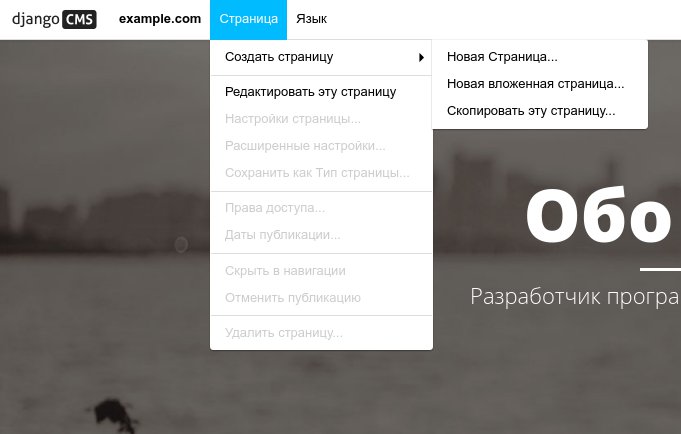
Заполните все поля в появившемся окне и нажмите кнопку Сохранить и продолжить редактирование:
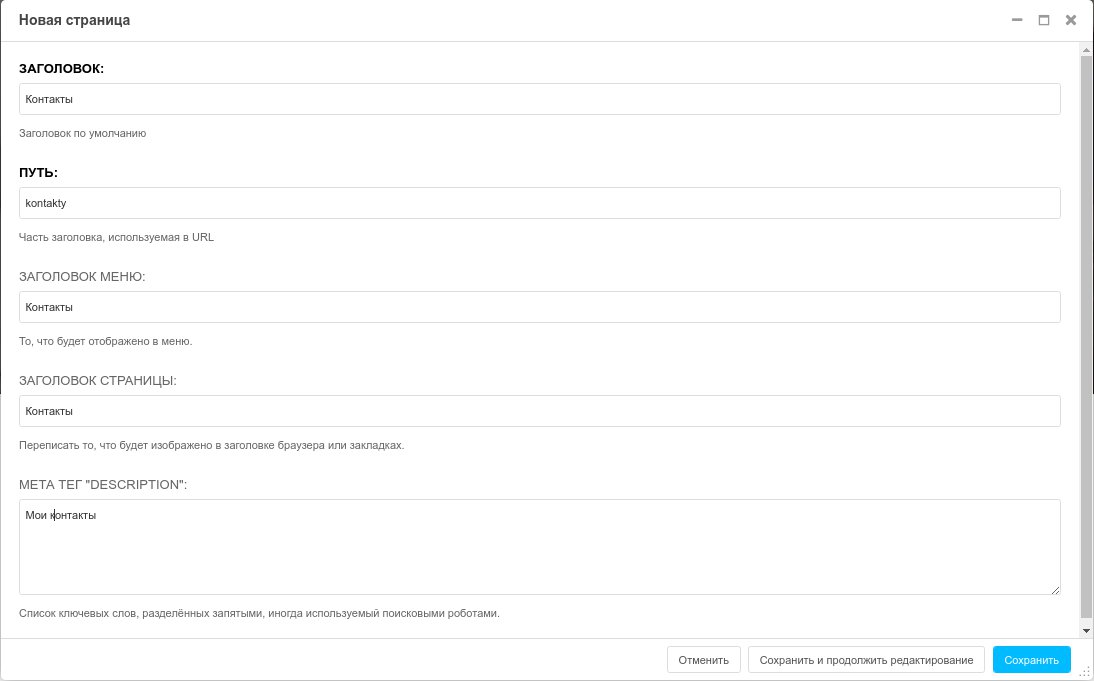
В новом окне нажмите кнопку Расширенные настройки и выберите шаблон Contacts из выпадающего списка:
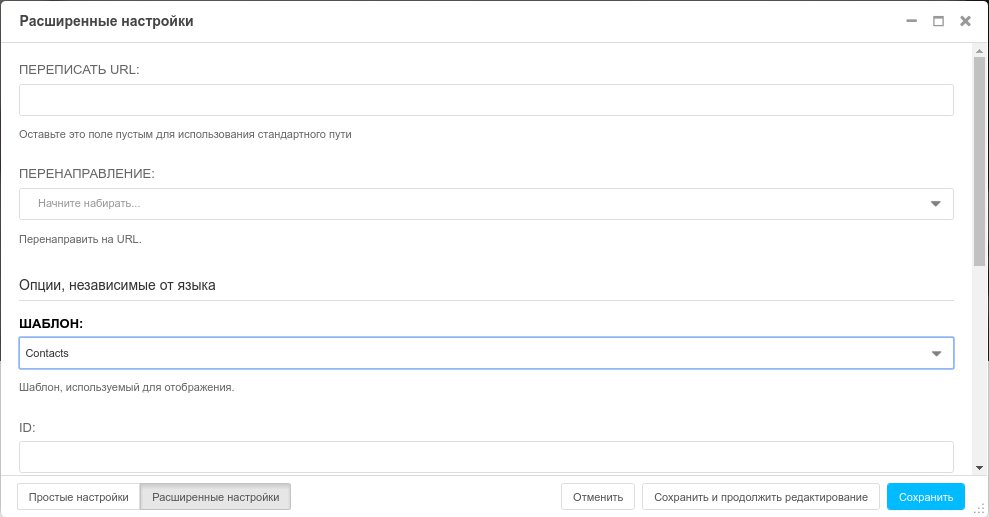
Нажмите синюю кнопку Сохранить и вы будете автоматически перенаправлены в раздел Структура новой страницы. Необходимо заполнить все плейсхолдеры используя плагины Текст и Ссылка:
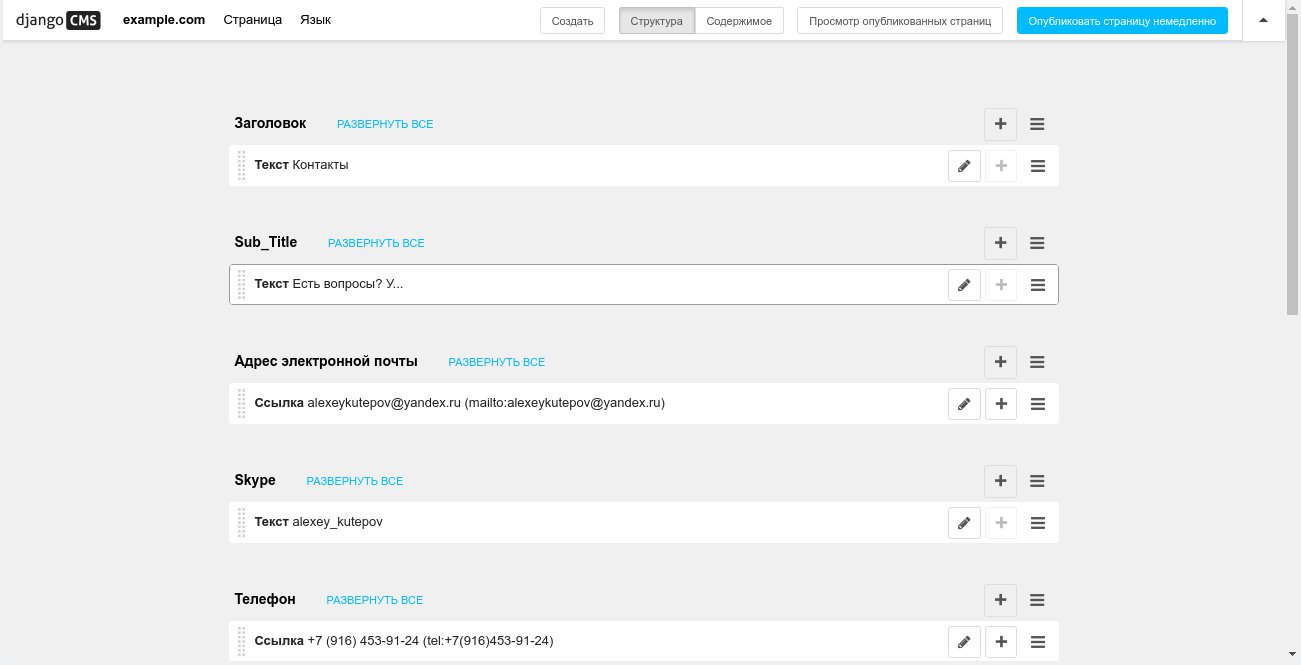
Прежде чем пойти дальше, хочу рассказать о плагине Ссылка. Вот так выглядит окно с настройками плагина:
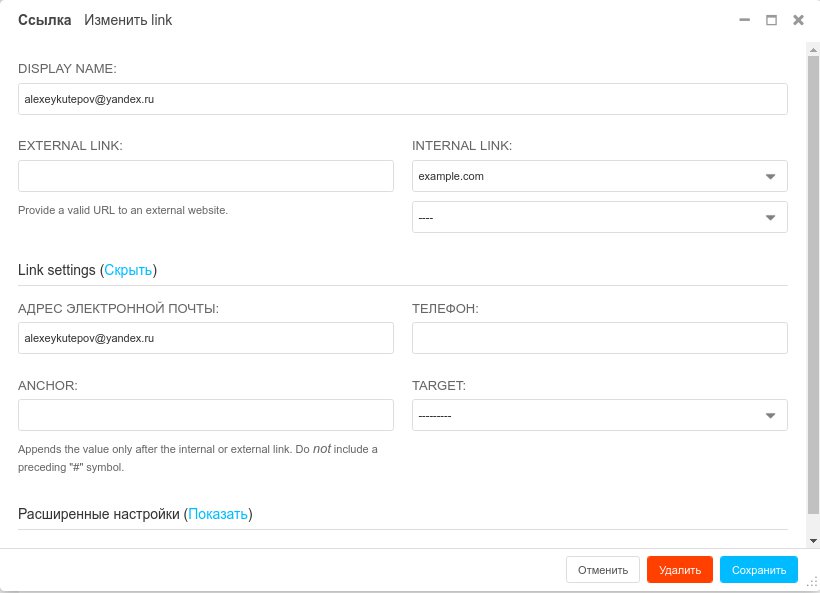
Основные поля:
- DISPLAY NAME - отображаемое название ссылки
- EXTERNAL LINK - используется в том случае, если ссылка идёт на внешний ресурс
- INTERNAL LINK - позволяет ссылаться на внутренние страницы сайта
- Link settings - в этом разделе для нас интерес представляют поля, которые позволяют сформировать ссылку для электронной почты и телефона
Как видите, сложного ничего нет. Плагин простой, удобный в использовании и довольно функциональный. Я уверен что вы без труда сможете им пользоваться.
Теперь вернёмся к нашей новой странице. После заполнения всех плейсхолдеров необходимо нажать синюю кнопку Опубликовать страницу немедленно в верхней панели инструментов. Все внесённые изменения на странице будут сохранены, сама страница опубликована и в главном меню сайта появится новый пункт Контакты. Вот что должно получиться в итоге:
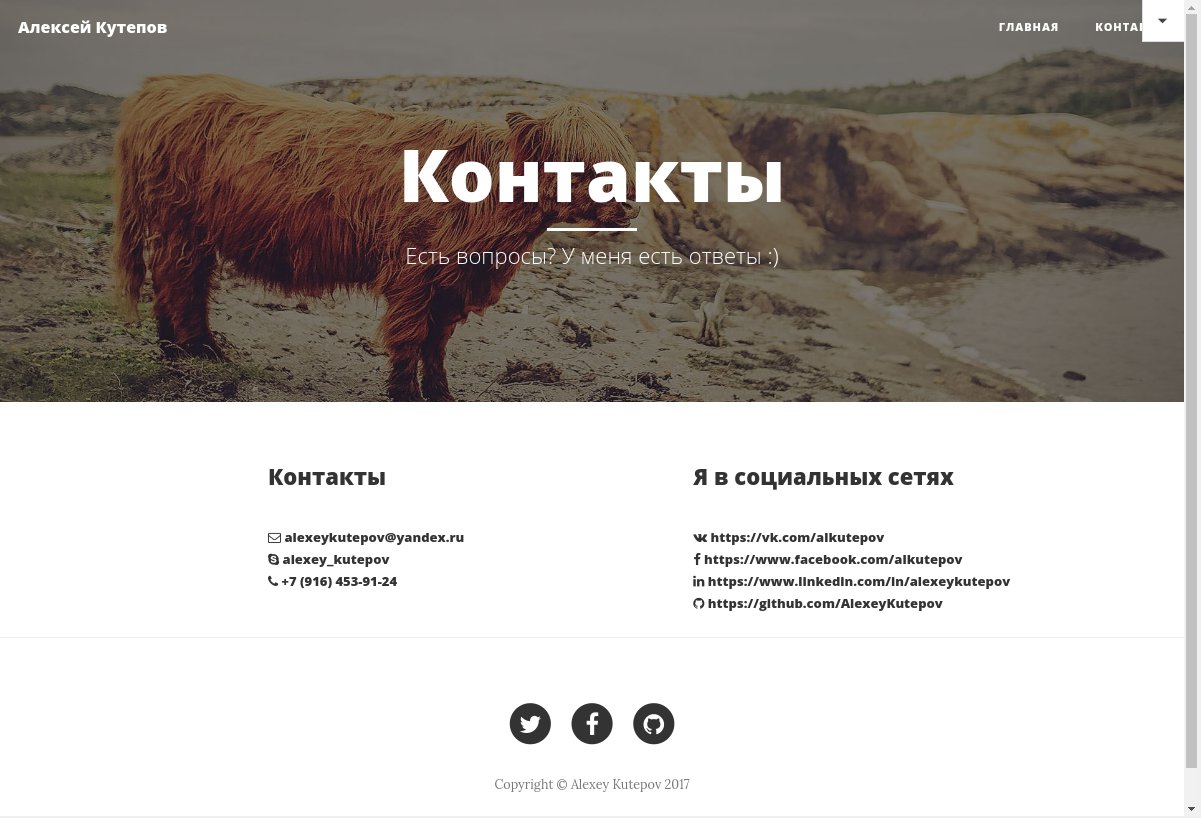
У нас получился небольшой и красивый сайт, но так как данный проект демонстрационный, тут можно ещё много чего доработать. Теперь вы знаете основы работы с DjangoCMS и уже можете создать свой собственный сайт на основе данного фреймворка.
В этой статье я затронул только малую часть возможностей DjangoCMS, поэтому будет продолжение, где я расскажу о плагинах, сторонних дополнениях и кастомизации функционала сайта.
Исходники проекта вы можете найти по ссылке (не забудьте переключиться на ветку part1): https://github.com/AlexeyKutepov/django_cms_project
